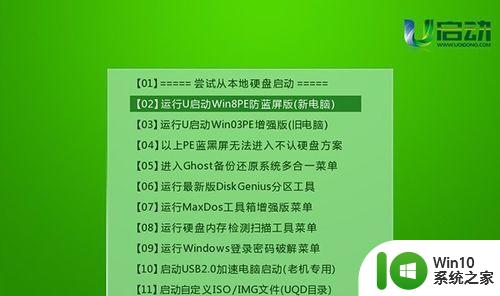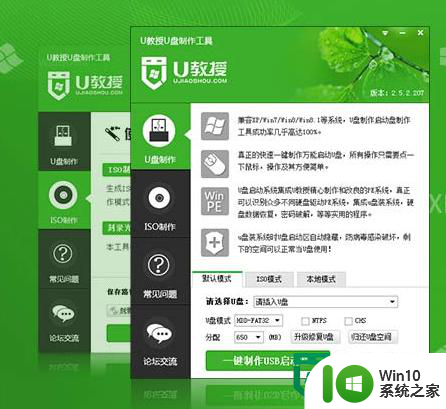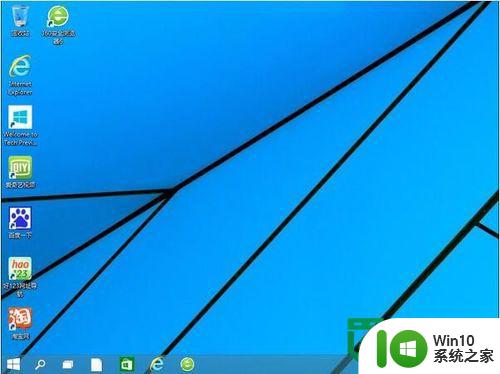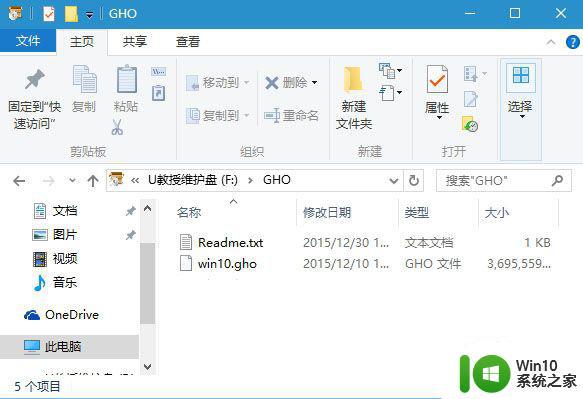u教授u盘装win10的方法 u盘装win10系统教程视频
近年来随着科技的不断进步和发展,计算机操作系统也不断更新换代,在众多操作系统中,Windows 10备受用户青睐。安装Windows 10系统并不是一件易事,需要一定的技术知识和操作技巧。针对这一问题,有不少专家推荐使用U盘来安装Windows 10系统,而U盘装Win10系统的教程视频也成为许多用户的首选学习工具。通过这些视频教程,用户可以快速掌握安装Windows 10系统的方法,轻松完成操作系统的安装过程。
具体设置步骤如下:
1、我们先将事先下载好的win10系统镜像文件存储到win10系统之家U盘启动盘中,然后把U盘插入电脑USB插口,接着重启电脑;
2、重启电脑时,开机画面出现后,按下启动快捷键(每款电脑的快捷键方式是不同的,根据电脑型号上win10系统之家官网查看);
3、进入到win10系统之家U盘启动盘界面后,选择【1】运行U教授Win2003 PE增强版,然后点击回车键;
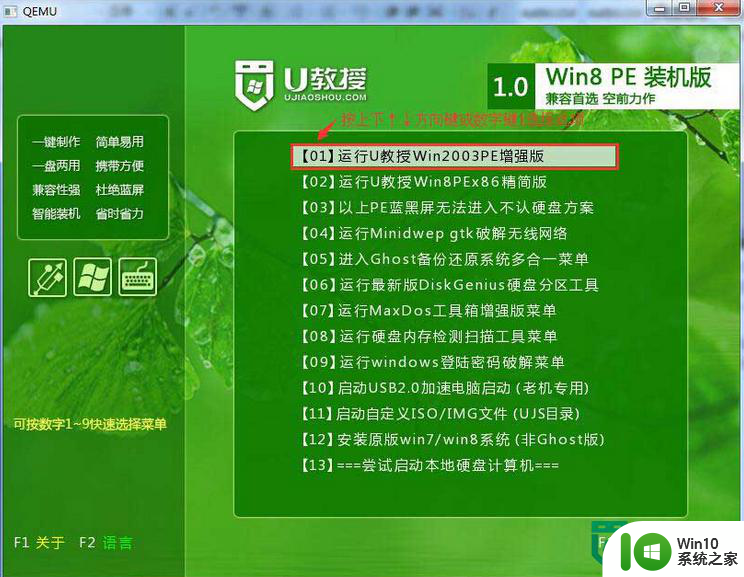
4、如果是新的电脑就需要对硬盘进行快速分区,否则直接进入第五步(硬盘快速分区操作教程);
5、点击之前安装的U教授PE一键装机软件,软件自动识别ghost文件后,点击“确定”;

6、在之后弹出的提示窗口点击“是”,然后等待ghost文件解压完后,重启电脑(重启电脑时记得拔出u盘);
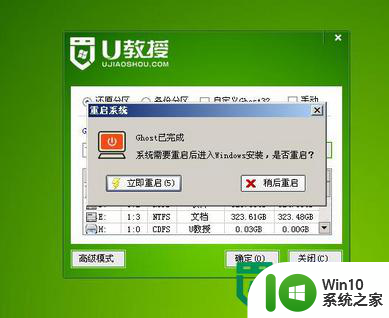
7、然后就等待电脑自动安装系统,等出现win10系统界面后,就表示安装完成了。

以上就是u教授u盘装win10的方法的全部内容,有需要的用户就可以根据小编的步骤进行操作了,希望能够对大家有所帮助。